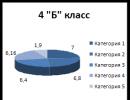Плохо заходит в интернет. Тормозит интернет. Что делать, чтобы вернуть ему высокую скорость. Настройки и нюансы работы в различных браузерах
В современном мире многие люди не представляют себе жизнь без интернета. Одним из преимуществ мобильного устройства является возможность всегда и везде подключиться к Всемирной паутине. Однако бывают случаи заметного снижения скорости загрузки страниц, что мешает полноценно работать. Причин тому может быть много, как и способов устранения. В статье рассмотрим ситуацию, когда интернет плохо работает на телефоне.
Скорость мобильных сетей и способы ее измерения
Сразу стоит уточнить, что при подключении к сети Wi-Fi интернет работает быстрее, нежели от мобильного оператора. Новейший стандарт 4G при оптимальных условиях связи способен поддерживать максимально допустимую скорость на сотовом телефоне от 100 до 130 Мбит/сек. На планшетном компьютере эти показатели ниже, чем описано в спецификации технологии 4G. Многие клиенты недовольны скоростью интернета от МТС, но вышесказанное справедливо и для такого крупного поставщика услуг связи.
Прежде чем переходить к ускорению мобильного интернета, необходимо измерить показатель скорости передачи данных. Для этого можно просто скачать специальное приложение. Оно будет отслеживать текущее и среднее значение скорости интернета в устройстве.
Некоторые мобильные телефоны позволяют узнавать этот показатель в режиме онлайн. Для этого необходимо зайти во вкладку «Настройки», выбрать пункт «Системные настройки» и «Настройки уведомлений». Затем найти «Строка состояния» и активировать функцию «Отобразить текущую скорость сети». После этого в верхней части экрана будет отображаться соответствующий показатель передачи данных.
На устройстве низкая скорость интернета
Среди причин, позволяющих понять, почему плохо работает интернет на телефоне, называют следующие:
- Мобильный телефон функционирует в низкоскоростной сети (2G или 3G). Лучше, если это будет 4G.
- Запущено обновление приложений, системы или закачиваются файлы.
- На телефоне - бесплатный интернет. Как правило, операторы предоставляют в рамках такой услуги низкоскоростной трафик.
- Плохой сигнал Сети.
- Суточная норма высокоскоростного трафика в рамках тарифа на интернет на телефоне израсходована.
- Сеть перегружена пользователями, находящимися вблизи.
- Интернет-ресурс, к которому пытается подключиться пользователь, перегружен.

Internet Speed Master
Чтобы повысить скорость интернета на мобильном телефоне, можно воспользоваться этой утилитой. Программа является одной из самых популярных в своей категории. Ее использование возможно с Root-правами и без них. Настроить их можно, воспользовавшись специальными приложениями:
- В Play Market или App Store находят и загружают утилиту Internet Speed Master. Важно чтоб ее разработчиком был Nez Droid.
- Перед запуском программы появится окно с предупреждением о возможном ее отказе или ускорении работы мобильного устройства. Если приложение не подойдет оболочке смартфона, его всегда можно удалить, поэтому необходимо нажать «ОК» и продолжить.
- Если у пользователя нет Root-прав, то в программе будет доступна лишь одна кнопка «Improve Internet Connection». При их наличии из предложенных вариантов необходимо выбрать «Apply Patch». Затем устройство перезагружают и проверяют скорость работы мобильного интернета. Даже при наличии административных прав можно выбрать первый вариант и скорость обмена данными увеличится.
- После установки и активации программы мобильный интернет заработает так быстро, насколько это возможно. После этих действий проблема плохой работы интернета на телефоне должна будет решиться. Но если результат по каким-либо причинам не устраивает пользователя, настройки можно вернуть в прежнее состояние либо удалить приложение.

Internet Booster
Еще одно мобильное приложение способно помочь, если на телефоне плохо работает интернет. Принцип действия этой программы похож на вышеописанную утилиту, однако результат немного отличается:
- Приложение находят в Play Market или App Store и загружают в мобильное устройство.
- При открытии программы сразу появится окно с оповещением об отсутствии Root прав.
- Необходимо нажать на круглую кнопку посередине экрана с молнией.
- После этого появится еще одно окно с оповещением о завершении оптимизации.
- После нажатия кнопки «Отмена» и «Установка завершена» можно проверять качество соединения с интернетом.
Если скорость осталась прежней, утилиту удаляют, чтобы она не занимала память устройства.

Отключаем апгрейды
Зачастую интернет плохо работает на телефоне из-за приложений, находящихся в фоновом режиме для обновления системы. Если правильно настроить устройство, эту проблему можно ликвидировать. Чтобы отключить функцию обновлений, выполняют следующие действия:
- Открывается вкладка «Настройки», потом пункт «Использование данных».
- Затем выбирают строку «Фоновый режим» и передвигают бегунок напротив надписи «Включить».
- В открывшемся окне появится перечень всех приложений, установленных в устройстве. Ненужные или редко используемые утилиты отключают. Таким образом, они перестают расходовать скорость интернета.
При необходимости нужное приложение можно будет подключить снова.
Очистка кеша, изменение настроек Сети
Рассмотрим еще два метода, с помощью которых удастся увеличить скорость мобильного интернета.

Первый из них - это очистка кеша:
- Во вкладке «Настройки» находят графу «Smart Manager» и выбирают строку ОЗУ.
- Здесь появится список всех программ, на которые расходуется трафик. Возле приложений, которые не используются, бегунок переводится в выключенное состояние.
- После этого переходят в раздел «Память», где указана информация о занятом и свободном месте в ОЗУ телефона.
- В нижней части окна появится строка «Ненужные данные», здесь нажимают кнопку «Удалить», а затем проверяют, сколько места освободилось в памяти устройства.
Второй метод затрагивает саму Сеть. В отдельных случаях ускорить мобильный интернет помогает изменение ее настроек. Для этого в главном меню устройства находят вкладку «Мобильные сети» и выбирают строку «Режим сети». Среди предложенных значений устанавливают «Авто LTE/WCDMA/GSM». Благодаря этой опции устройство автоматически подключится к сети с лучшим качеством сигнала.
Удаление приложений и отключение картинок
Некоторые установленные программы на смартфоне используют мобильный трафик, работая в Чтобы контролировать его расход и улучшить передачу данных, необходимо отключить фоновый режим или полностью удалить ненужные программы. Найти их можно во вкладке «Настройки», в разделе «Приложения». В появившемся окне деинсталлируют или отключают неиспользуемые утилиты. Для деактивации некоторых приложений появляется клавиша «Принудительная остановка». Ее смело можно нажимать и не бояться, что это приведет к ухудшению работы устройства.

Торможение мобильного интернета может быть вызвано загрузкой изображений, которые в силу своего разрешения или размера расходуют трафик. Для улучшения качества обмена данными желательно отключить закачку картинок из Сети. Для этого заходят в настройки интернет-обозревателя, находят соответствующую строку и отключают загрузку изображений.
Настройки браузера
Оптимизировать функционирование программ на мобильном устройстве можно, не прибегая к посторонней помощи или скачиванию дополнительных утилит. Для этого нужно настроить интернет на телефоне вручную. Один из самых популярных браузеров - Google Chrome - имеет расширенную базу настроек, дающую возможность пользователю изменить их в соответствии с личными потребностями. Он разработан для использования на мобильном устройстве и планшетном компьютере. Для выполнения настройки Google Chrome в телефоне необходимо следовать пошаговой инструкции:
- Запускают приложение Google Chrome.
- Переходят во вкладку «Опции» в правом верхнем углу.
- В открывшемся окне выбирают раздел «Настройки», а затем «Сокращение трафика».
- Переводят ползунок в сторону до появления значка «Вкл.».
- После завершения манипуляций появится график, отображающий изменения в трафике смартфона на базе "Андроида".

Для пользователей браузера «Опера мини» также доступна функция самостоятельного регулирования входящего и исходящего мобильного трафика. Чтобы увеличить скорость интернета на устройстве, необходимо скачать и установить версию Iite. С ее помощью сайты загружаются быстрее, трафик расходуется экономнее, при этом на качестве отображения вкладок это никак не отражается.
Надеемся, что в статье вы нашли ответ на часто задаваемый вопрос о том, почему плохо функционирует интернет МТС на телефоне. Не всегда в этой ситуации бывает виноват оператор, предоставляющий услуги мобильной связи.
Почти в каждой квартире многоэтажных высоток подключен высокоскоростной доступ в Интернет по технологии GPON или FTTB со скоростями до 1 Гигабита в секунду. Частный сектор тоже старается не отставать, даже по ADSL в среднем скорость доступа 5-8 Мбит/сек. Но к сожалению, не все довольны предоставляемой скоростью. Ко мне часто обращаются с просьбой разобраться почему тормозит Интернет и медленно открываются сайты. Причин на самом деле очень много и они весьма разнообразны. Но в этот пост я решил собрать только самые частные и распространённые причины, из-за которых медленно работает Интернет в 90% случаев и способы их устранения.
Да, это самая частая причина. Один мой товарищ долго бодался с технической поддержкой провайдера и закидывал их жалобами на низкую скорость. А в результате выяснилось, что его антивирус Аваст по факту не работал, пропуская всё подряд, а на компьютере у него был стоял модуль веб-прокси, через который прогонялись гигабайты трафика.
Поэтому, как только Вы заметили, что тормозят сайты, очень долго грузятся даже маленькие видео-ролики — перво-наперво проверьте хотя бы системный диск хорошим антивирусом. Моя рекомендация — бесплатный DrWeb CureIt! , не требующий установки.
Но проверки одним лишь антивирусом мало — надо проверить Windows ещё и на наличие рекламных (ad-ware) и шпионских (spy-ware) модулей, которые препятствуют нормальной загрузке сайтов и Интернет начинает тормозить из-за того, что сначала грузится большой объём рекламы, а уже потом всё остальное. Антивирусные программы не всегда справляются с этой задачей, а поэтому качаем ещё одну утилиту — AdwCleaner .
Она полностью бесплатно и отлично удаляет осень много разной заразы. И вообще, возьмите за правило работать в Интернете только при наличии хорошей антивирусной защиты, иначе можете поплатиться за это в лучшем случае стабильностью работы операционной системы, а в худшем — у Вас уведут платёжные данные карты или аккаунты в социальных сетях.
2. Установленные программы
Интернет может тормозить из-за работы некоторых программ. Например, из-за файлобменных программ uTorrent или DC++. Даже если Вы ничего не качаете сами, Вы можете раздавать скачанную информацию другим членам файлообменной сети, нехило загружая исходящий канал.
Причиной могут быть и такие популярные программы, как Skype, Агент Mail.Ru, Viber, а так же популярные онлайн-игры типа WarFace, World of Tanks, Minecraft и т.п. Они могут автоматически выходить в глобальную сеть и закачивать обновления, которые, кстати, немало весят. Убедитесь, что они полностью отключены и не качают обновления.
3. Обновления Windows
Ещё один фактор, который может сказаться на скорости доступа в Интернет — автоматическое обновление операционной системы Windows — обязательно проверьте, не идет ли обновление в тот момент, когда медленно работает Интернет.
Вообще, механизм обновления операционных систем от Майкрософт не должен значительно влиять на скорость работы Интернет-канала. Но это в теории, а на практике частенько случается и наоборот. Особенно это заметно когда подключен медленный тариф. Именно поэтому я бы рекомендовал отключить автоматическое обновление Виндовс и запускать его в ручном режиме при необходимости.
4. Веб-браузер
Отдельно стоит поговорить насчёт веб-браузера, так как он тоже может быть причиной медленной работы Интернета.
Дело в том, что многие пользователи любят открыть несколько десятков вкладок. В итоге браузер отжирает просто огромное количество оперативной памяти и тормозить начинает уже не соединение с провайдером, а конкретная программа, а иногда и полностью весь компьютер. Поэтому, для начала, закройте все вкладки, оставьте одну и проверьте скорость работы. Если ничего не изменилось — то обновите программу до последней версии. Так же я бы рекомендовал полностью отключить все расширения. Не помогает? Попробуйте другой браузер, благо их много — Opera, Firefox, Яндекс.Браузер, SRWare Iron и т.п. Если с другим обозревателем всё работает отлично, а тем чем Вы привыкли пользоваться — тормозит, то попробуйте его полностью удалить и поставить заново.
5. Сбой работы роутера
Домашние WiFi-маршрутизаторы — это, фактически, тот же самый компьютер, со своей операционной системой, только проще и менее производительный, нежели домашний ПК. А раз это компьютер, то он может так же глючить. Попробуйте для начала его перезагрузить. Не помогает? Тогда можно попробовать сбросить настройки роутера к заводским с помощью кнопки Reset.
Но имейте в виду, что после сброса, устройство будет девственно чисто и его надо будет настроить заново, используя параметры подключения Вашего оператора связи. Если Вы не знаете как это сделать — лучше вызовите квалифицированного специалиста. Иначе рискуете вообще остаться без связи.
P.S. К сожалению, бывают и такие случаи, когда от Вас ничего не зависит и проблема уже не на Вашей стороне, а у провайдера. Поэтому, если ни один из приведённых Выше советов не помог — звоните в техническую поддержку своего оператора связи.
Сегодня мы постараемся разобраться с одной из самых загадочных и непонятных проблем, когда очень долго и медленно загружаются страницы в браузере на компьютере, или ноутбуке. И если подумать, то причина сразу ясна – медленный интернет. Когда очень низкая скорость соединения с интернетом, то понятно, что сайты будут загружаться медленно. Особенно тяжелые сайты, где много изображений и других элементов. Но нет, проблема с медленной загрузкой страниц возникает у пользователей при хорошей скорости соединения. При проверке скорости результат хороший, файлы и торренты загружаются быстро, а странички в браузере совсем не спешат открываться.
По моим наблюдениям, проблема со скоростью загрузки сайтов наблюдается во всех браузерах: Яндекс.Браузер, Google Chrome, Opera, Mozilla Firefox, Microsoft Edge ну и конечно же в Internet Explorer.
Проблема неоднозначная, так как не понятно насколько медленно открываются сайты, через какой браузер, какие конкретно сайты, какой у пользователя интернет и какая скорость, как работает на другом устройстве, когда появилась проблема и т. д. Очень и очень много нюансов. Которые, вы при желании и необходимости можете описать в комментариях к этой статье. И я постараюсь дать вам более конкретный ответ. Ну а ниже в этой статье я расскажу об очевидных и не очень причинах и решениях данной проблемы.
Что нужно попробовать и проверить в первую очередь:
- Если проблема только-только появилась, то перезагрузите свой компьютер и роутер (если он есть) .
- Так же первым делом я советую . Смотрите скорость загрузки. Если там, например, меньше 1 Мбит/с, то понятно почему сайты загружаются медленно. Хотя, здесь все очень и очень индивидуально и неоднозначно. Самое понятие "медленно" у каждого свое.
- Попробуйте открыть сайты через другой браузер. Например, через стандартный Microsoft Edge, или Internet Explorer (они как правило не замусорены, так как ими никто не пользуется) .
- Постарайтесь выяснить в чем проблема: в браузере, компьютере, маршрутизаторе, или в подключении к интернету. Есть много вариантов, как все это быстро выяснить. Например, пробуем другой браузер. Проверяем, как открываются сайты на другом устройстве через маршрутизатор. Можно подключить интернет напрямую к компьютеру.
Еще такой момент: если у вас старый и медленный компьютер, или ноутбук, то проблема может быть в этом. Он просто не справляется.
Медленная загрузка сайтов в браузере из-за низкой скорости интернета
Я все же решил рассмотреть этот вариант в первую очередь. Так как скорость подключения непосредственно влияет на скорость с которой будут открываться страницы в интернете. Вполне возможно, что по какой-то причине сильно упала скорость подключения к интернету. Например, какие-то проблемы у провайдера, в вашем маршрутизаторе, помехах (если мы говорим о Wi-Fi сети) и т. д.
Проверить скорость подключения можно на сайте http://www.speedtest.net/ru/. Ссылку на более подробную инструкцию я давал выше. Можно сделать замеры с разных устройств, и подключив интернет непосредственно к компьютеру, или ноутбуку. Без роутера, если он у вас есть.
Например, сейчас я пишу эту статью как раз через 3G модем (который подключен к роутеру, который в свою очередь раздает интернет еще и на другие устройства) и вот такая у меня скорость:
И что я могу сказать, сайты у меня открываются реально медленно. Правда, может быть еще хуже. Но думаю, что даже при 10 Мбит/с страницы в браузере должны загружаться моментально.
В основном, с этой проблемой сталкиваются пользователи, которые подключаются к интернету через 3G/4G модемы. Скорость в сетях 3G/4G может быть очень хорошей, но она очень сильно зависит от загруженности базовой станции и от уровня сигнала. Если модем, или телефон ловит плохо, то скорость будет низкой. Я уже не говорю о 2G сетях (GPRS, EDGE), там все очень медленно.
Выводы: если скорость подключения хорошая, но есть проблема со скоростью загрузки сайтов, значит смотрите эту статью дальше. Если же скорость низкая, то нужно решать эту проблему. Снова же, если интернет у вас через 3G/4G модем, то можно настроить его на лучший примем , поднять выше, купить антенну. Если у вас стандартное подключение: кабель - роутер, и скорость низкая только по Wi-Fi, то смотрите статью . Если даже при прямом подключении кабеля к компьютеру скорость при проверке не соответствует той, которую обещал провайдер, то можете смело звонить в поддержку своего интернет-провайдера и выяснять этот вопрос.
Что делать, если долго открываются страницы при хорошей скорости интернета
Дальше мы будем рассматривать решения, которые могут помочь лишь при условии, что у вас нормальная скорость подключения к интернету. Ну, скажем, 3 Мбит/с (на загрузку) и выше. Если у вас при проверке показывает например 50 Мбит/с, а сайты еле-еле открываются, то решения описанные ниже должны помочь в решении этой проблемы.
Некоторые варианты:
- Медленная загрузка сайтов из-за переполненного кэша и куки браузера. Ненужные дополнения. Заполненный диск C.
- Вирусы, вредоносные программы.
- Проблемы с сетевыми настройками.
- Медленные DNS-сервера.
- Лишние программы, которые нагружают сеть и компьютер. Антивирусы.
- Медленный VPN-сервер (если вы используете VPN) ?
А теперь подробнее 🙂
Чистим кэш, куки браузера, проверяем дополнения и свободное пространство диска С
1 Сначала зайдите в "Мой компьютер", или просто "Компьютер" в Windows 10 и посмотрите, не заполнен ли локальный диск C. Когда он заполнен, то полоска становится красной. И если он заполнен, то его нужно почистить: удалить, или перенести ненужные файлы с рабочего стола и папки "Документы". Удалить ненужные программы, или почистить его программой CCleaner, о которой я еще расскажу ниже. 2 Дальше нужно почистить кэш и желательно еще куки (cookie) браузера, которым вы пользуетесь, и в котором медленно открываются сайты. Если у вас Opera, то вам повезло:), так как я писал подробную инструкцию: .Важно! Если очистить только кэш, то ничего страшного не произойдет. Но, если чистить cookie, пароли, данные автозаполнения форм, то скорее всего вам придется заново входить на сайты (вводить пароли) .
Во всех брузерах примерно все одинаково. Например, в Google Chrome. Нужно открыть меню, "Дополнительные инструменты" – "Удаление данных о просмотренных страницах". Дальше выделяем "Изображения и файлы в кэше" и "Файлы cookie" и очищаем их. Не забудет выбрать пункт "за все время". Можно сначала попробовать очистить только кэш.

Практически в любом браузере открыть окно с очисткой истории можно сочетанием клавиш "Ctrl + Shift + Del". А дальше только выбираем пункты, которые нужно очистить.
3 Сейчас практически в каждый браузер (Опера, Хром, Mozilla Firefox, Яндек.Браузер) можно устанавливать расширения (дополнения) . И не редко эти расширения сильно тормозят браузер. Особенно, такие как VPN, разные "ускорители" интернета, блокировщики и т. д.Нужно проверить список установленных расширений (дополнений) в вашем браузере. В Opera это делается вот так:

Отключите ненужные расширения. Или отключите все, для проверки.
Так же проверьте, не включен ли у вас случайно в браузере режим "Турбо" (который не редко замедляет, а не ускоряет загрузку) , или .
4 Для очистки всех браузеров, самой системы Windows и реестра, или управления автозагрузкой, можно использовать отдельные программы. Я рекомендую CCleaner. Бесплатная (можно легко скачать в интернете) , на русском и простая.
Сначала выделяем пункты которые нужно очистить, запускаем "Анализ", а затем чистим найденный мусор. Сам пользуюсь этой программой. Только смотрите внимательно. Если не уверены, то не ставьте галочек. Можно смело чистить "Интернет-кэш".
Медленная загрузка сайтов из-за вирусов
Точно не лишней будет проверка компьютера на наличие вирусов и прочих вредоносных программ. Если у вас установлен антивирус, и он обновляется, то запустите проверку системы. Так же можно проверить компьютер антивирусным утилитами. Например: AVZ, Dr.Web CureIt!, Kaspersky Virus Removal Tool, Malwarebytes.
Это бесплатные утилиты. Они не устанавливаются, а просто запускаются и проверяют ваш компьютер. Найденные угрозы могут быть удалены.
Сброс настроек сети
Вполне возможно, что те же вирусы внесли какие-то свои параметры в сетевые настройки Windows. И из-за этого появились проблемы с медленной загрузкой страниц в интернете. Чтобы не искать эти параметры вручную, я советую поступить намного проще. Сделать сброс сетевых настроек к заводским.
В зависимости от вашего подключения к интернету, после сброс настроек возможно понадобится заново настроить подключение к провайдеру, или подключится к Wi-Fi сети.
Сделать сброс очень просто. Я по этим темам писал отдельные статьи:
- Инструкция для Windows 10:
- Инструкция для Windows 7, 8, 10:
В командной строке от имени администратора достаточно выполнить несколько команд и перезагрузить компьютер.

После этой процедуры не забудьте перезагрузить компьютер.
DNS-сервера могут тормозить загрузку сайтов в браузере
DNS отвечает за то, чтобы привычные нам адреса сайтов (из букв) преобразовывались в IP-адреса (из цифр) . И если сервер, который отвечает за это преобразование работает медленно, глючит, то и сайты могут загружаться долго. Как правило, все используют DNS-сервера провайдера. Но, можно сменить их на другие.

Программы и антивирус
Если у вас установлен какой-то антивирус, то попробуйте его на время отключить. Или отключите встроенный в него брандмауэр. Скорее всего он проверяет каждую страницу, которую вы открываете в браузере, и проверяет очень медленно.
Дальше, что касается программ. Я имею введу программы типа торрент-клиентов, разных программ для скачивания с интернета, загрузки разных фильмов и т. д. Так же есть разные программы для ускорения интернета, оптимизации Windows и т. д. Они как правило всегда запускаются вместе с Windows и прячутся на панели уведомлений. Закройте все лишние, уберите их с автозагрузки (можно через ту же программу CCleaner) . По управлению автозагрузкой в Windows, в интернете есть много инструкций. У нас статья немного на другую тему.
Все лишнее закрываем, отключаем, удаляем. Мало того, что все эти программы могут замедлять загрузку страниц, так они еще и отбирают ресурсы в операционной системы и компьютер работает медленнее.
А может проблема в VPN (если он установлен)?
И соединение через VPN-сервер может быть очень медленным. Особенно, если это бесплатный VPN. Но даже платный сервис может очень часто тормозить. Даже если вы пользовались интернетом через VPN, и все работало хорошо, то сервер через который вы подключаетесь может заглючить в любой момент, или через него подключается много пользователей, и он просто не справляется с нагрузкой. Скорость загрузки сайтов через такой сервер будет очень медленной.
Решение: чаще всего, в настройках программы, или расширения для браузера можно сменить сервер (на другую страну) . Если это не помогло, то полностью отключите VPN. Разорвите соединение и закройте программу. Отключите расширение в браузере. После этого все должно открываться нормально.
Послесловие
Я постарался рассмотреть все известные мне на данный момент причины, из-за которых возникают проблемы со скорость загрузки сайтов. Уверен, что есть и другие решения данной проблемы. Если знаете в чем еще может быть дело, или решили эту проблему другим способом, то расскажите об этом в комментариях. Я с радостью добавлю полезную информацию в статью, а вам все скажут Спасибо!
Конечно же вы можете задавать вопросы по теме. Только у меня одна просьба, в описании своей проблемы пишите результаты проверки скорости вашего подключения к интернету. Или прикрепляйте скриншот к комментарию (у нас есть такая возможность) .
Снижение производительности устройства наблюдается практически на любом девайсе, будь то персональный компьютер, планшет или смартфон. Происходит это в самый неподходящий момент и требует большого терпения, ведь медленная загрузка интернета, либо полный отказ в доступе изрядно бьет по нервам. Почему тормозит интернет на смартфоне андроид, что делать в таких ситуациях и где искать «виновника» попробует объяснить приведенная информация.
Самое логичное объяснение - сбои в работе мобильной связи. Если гаджет при подключении к стационарной сети Wi-Fi работает как часы, пора позвонить оператору. Для проверки качества и скорости передачи данных на смартфоне существуют свои приложения, бесплатные и доступные для скачивания и онлайн-проверки. Самые популярные - Speedtest, Ookia и V-SPEED. Работа с ними интуитивно понятна, а погрешность незначительна. Другой вопрос - сможете ли вы доказать оператору вашей мобильной связи, что замеры не соответствуют тарифному плану и обещаниям провайдера?
Тормозит интернет на планшете андроид
Если на планшете с андроид тормозит интернет, причиной может стать не сбои в работе сети, а другие факторы. Часто случается, что операционная система устройства уже не справляется со скоростью и объемом передачи данных, плохо «соображает» и мешает пользоваться всеми функциями мобильного доступа.
Для устранения ошибок существует несколько правил:
- Исключить наличие вирусов на устройстве. Безлимитный интернет дает много возможностей посмотреть, скачать или установить выбранный софт на свой девайс. Это не всегда безопасно, в особенности при посещении непроверенных ресурсов.
- Чрезмерная «бдительность» противовирусной защиты. Настройки антивирусной программы могут блокировать сигнал, а также влиять на скорость интернета. Обязательно стоит исключить вероятность такого явления, проверив параметры и разрешив порт в настройках.
- Обилие приложений в системе. На планшете уйма приложений, игр и полезных функций, купленных или скачанных в Гугле? При подключении к интернету они дружно начнут «жрать» трафик, батарею, обновляться и перезагружаться. Это на первый взгляд они безобидно ждут своей очереди, на самом деле они работают круглосуточно, косвенным образом влияя на производительность устройства.
- Конфликт в работе операционной системы. Он возникает при установке некорректного обновления, самостоятельном «улучшении» системы и неудачно выполненной перепрошивке. Если вы только постигаете азы программирования, не стоит пытаться самостоятельно впихнуть все интересные функции и приложения в свой гаджет. При уже обнаруженных проблемах с ОС, лучшим вариантом будет сброс всех настроек до заводских параметров. После этого желательно установить только самые необходимые программы и по одной, чтобы заметить возможную нестыковку и негативное воздействие на систему.
Скорость мобильного интернета может колебаться в течение дня, например, в часы пик падать до невозможности. Природные катаклизмы и аномалии также не лучшим образом сказываются на параметрах сети. Исправить подобные казусы самостоятельно не представляется возможным, проще подключиться к ближайшему источнику Wi-Fi и переждать «бурю». Если проблемы с мобильной связью возникают регулярно, но подключение беспроводного интернета таких проблем не приносит, возможно, придется менять оператора или тарифный план.

Основные причины, почему тормозит интернет в телефоне
Подключение к роутеру обычно является стабильным и быстрым способом получение интернета. Что делать, если на андроиде начинает тормозить подключение, помогут решить следующие рекомендации.
Основные причины плохого подключения:
- Утечка трафика через другие устройства. Если на вашем роутере нет пароля, либо он стал известен широкой общественности, это может привести к снижению скорости передачи данных.
- Поломки роутера, пробои кабеля, а также неполадки на линии. Вес это вычисляется «опытным путем» и требует обязательного устранения.
- Сбои при подключении могут происходить и при несовместимости устройств между собой. В этом случае лучше выполнить настройку роутера вручную.
Если у вас тормозит интернет на андроиде, поводом для подобных ситуаций могут быть различные факторы. Следует исключить возможные сбои в работе системы, проверить наличие вирусов и чрезмерно перегруженной памяти. Если с вашим устройством все в порядке, а на ошибки мобильного интернета поступает много жалоб, придется разбираться и со своим оператором.
Чтобы узнать, почему домашний или мобильный интернет стал медленно работать, не надо быть программистом. Достаточно базовых знаний пользователя ПК. Ведь для того, чтобы узнать баланс в личном кабинете на сайте провайдера, проверить систему на вирусы, перезагрузить роутер или правильно настроить сетевое оборудование не требуется профессиональных знаний.
Как определить реальную скорость соединения?
Интернет явно передается с низкой скоростью, если:
- долго загружаются Яндекс и Гугл;
- не качаются файлы с торрентов;
- виснет видео с ВК и прочих сайтов (кроме Youtube – этот видеохостинг работает при минимальной скорости);
- при проводном интернете сайты автоматически открываются не в обычной, а в мобильной версии.
Но точное определение скорости интернета происходит:
Эффективнее воспользоваться Яндекс.Интернетометром (www.yandex.ru/internet):

Если интернет медленный, надо узнать причину и понять, что делать дальше.
Интернет может медленно работать, если истек оплаченный период. Баланс проверяют в личном кабинете на сайте (для всех провайдеров).
Инструкция для Yota:

Другие решения
Но, что делать, если интернет работает медленно при положительном балансе? Можно:

Если интернет не грузит сайт (показывает «съехавшую» загруженную страницу), следует проверить входящий трафик и отключить торренты и обновления сети (в т.ч. на мобильном устройстве, если оно раздает wi-fi).
 Сайт Яндекса при медленном интернете
Сайт Яндекса при медленном интернете Существует еще 2 причины, почему беспроводной интернет медленно работает:

Более сложные настройки и действия
Внутренние неполадки системы легко диагностируются. Надо:

Проверка системы на вирусы
Если интернет медленно грузит сайты, в этом могут быть виноваты вирусы (в силу того, что они тормозят работу всей системы), для профилактики следует делать чистку Windows хотя бы раз в неделю. Если на компьютере установлен антивирус, при уменьшении скорости интернета следует сразу запустить проверку на вирусы.
 Компьютер не защищен антивирусом
Компьютер не защищен антивирусом Если антивируса нет (или истек период действия), то можно бесплатно скачать программу в сети, например, на сайте Касперского (www.kaspersky.ru). Но некоторые установленные антивирусы (например, Avast) сами тормозят работу интернета, поскольку проверяют весь входящий трафик.
Настройки и нюансы работы в различных браузерах
Тормозить интернет могут и браузеры, если они все открыты одновременно.
 Различные браузеры
Различные браузеры При проблемах с сетевым соединением, надо очистить историю (старые куки – одна из причин, почему интернет не грузит сайты).
Очистка в Chrome:

Аналогичные действия в Yandex браузере:
В Internet Explore:

Настройка сетевого подключения
Примерный план диагностики подключения к сети:

Проверка отсутствия проблем с устройствами (роутер, сетевая карта) или кабелем
Перед перезагрузкой системы и изменениями сетевых настроек, следует удостовериться в том, что кабель соединен с компьютером или роутером. Главный критерий для беспроводного соединения: горящий огонек на роутере ил модеме. Если все горит, но интернет тормозит (и не понятно, почему, по каким причинам такой медленный интернет), надо перезагрузить роутер и компьютер. Для ПК существует особый пункт меню, а роутер перезагружают кнопкой на коробке устройства.
Возможные ограничения провайдера
Если висит значок подключения, но доступа к сайтам нет, то ограничения возникли из-за:
- неправильной настройки роутера на синхронизацию с провайдером (они не подходят друг к другу и не могут подключиться);
- пользователь неверно задал настройки WAN и типа соединения (узнать его можно по телефону горячей линии провайдера);
- неправильная работа драйверов (лицензионные программы установки плохо функционируют на «пиратских» версиях);
- неверно настроенное подключение;
- владелец раздающего мобильного устройства во время соединения поменял пароль.
Проверка загрузки системы
Что надо сделать, если интернет не хочет загружаться, плохо загружается или не грузит отдельные страницы (например, с видео)? Иногда проблемы с сетевым соединением возникают из-за загруженности системы: компьютер просто не справляется со всеми программами и процессами. В этом случае его необходимо почистить.